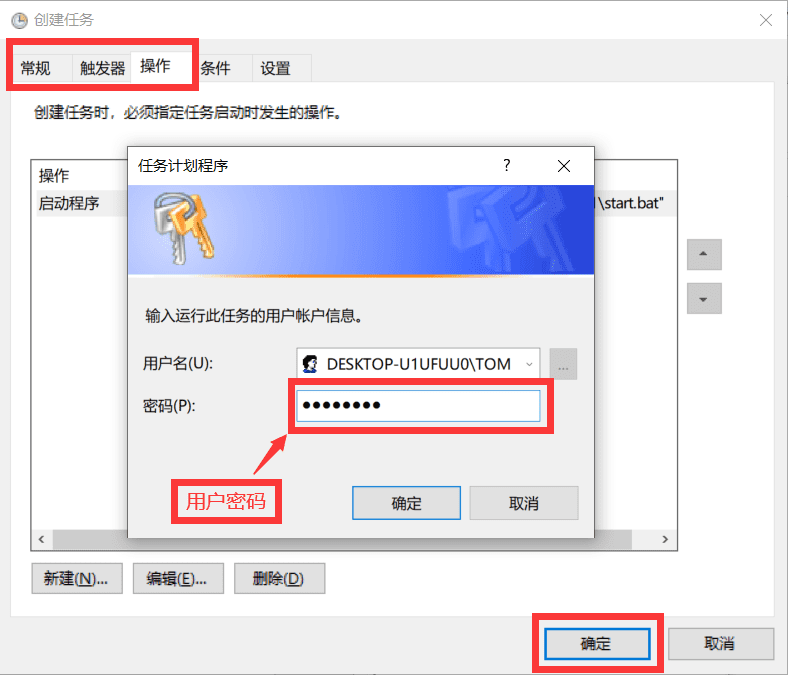win环境配置
终端代理配置
- 安装Windows Terminal
- 系统变量配置Windows Terminal的代理
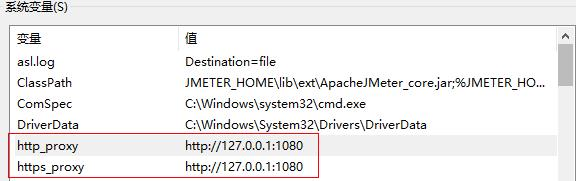
配置WSL2
终端输入
wsl --install,安装wsl2将wsl从系统盘迁移到D盘
wsl -l -v,查看正在运行的实例wsl —terminate <instance_name>,终止正在运行的实例wsl --export <instance_name> D:\export.tar将需要迁移的实例,进行导出,导出路径自定义wsl --unregister <instance_name>导出完成之后,就需要将原有的实例进行卸载wsl --import <instance_name> D:\import\ D:\export.tar --version 2使用导出的文件进行导入即可(--version 2可以不加,现在默认都是 WSL2)
设置wsl启动方式为
systemdWindows WSL 默认使用很老的init启动方法,换成新的systemd方便配置。
输入
sudo vim /etc/wsl.conf后添加以下内容1
2[boot]
systemd=truesudo chmod +x /etc/init.wsl确保文件可执行重启wsl
1
2wsl --shutdown
wsl
配置wsl代理
- 在
C:\Users\<UserName>\.wslconfig文件中 (如果不存在就手动创建一个) 加入以下内容:1
2
3
4
5[wsl2]
networkingMode=mirrored
ipv6=true
dnsTunneling=true
autoProxy=true
- 在
配置开启自启动wsl
按
win+R输入shell:startup创建一个wps-start.vbs文件,并输入以下内容1
2Set ws = WScript.CreateObject("WScript.Shell")
ws.run "wsl", vbhide
设置开启启动frpc
先在你的 Frp 文件目录下新建一个名为start.txt的文本文档,在里面输入如下内容:
1 | @echo off |
保存后,改名为 start.bat,这样双击运行start.bat就可以启动frp客户端,而 Frp 在崩溃、异常退出进程后,将会自动重新启动。
如果电脑没有显示扩展名请自行百度 “显示文件扩展名”
但是我们需要的是frpc开机自己启动,我们让系统开机自己运行start.bat就可以了~
方法1:利用Windows开始菜单启动项
右键 start.bat,创建快捷方式。
打开
1
C:\Users\你的电脑用户名\AppData\Roaming\Microsoft\Windows\Start Menu\Programs\Startup\
将创建的快捷方式复制进去
这个方法的优缺点:
优点:操作简单,拖进去就可以了。
缺点:会显示出命令行窗口。
方法2:利用Windows任务计划程序
- 打开任务计划程序
- 打开开始菜单,输入 “任务计划程序” 将会自动搜索,接着打开它。
- 创建计划任务
点击右侧的 “创建任务”,名称随意填写,安全选项选择 “不管用户是否登录都要运行”,当然你也可以选择 “只在用户登录时运行”。
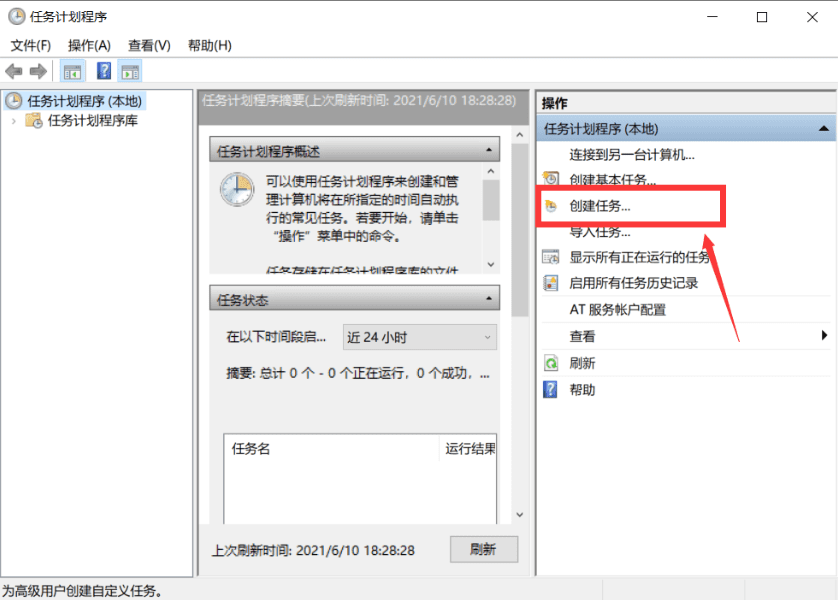
【常规】选项卡设置
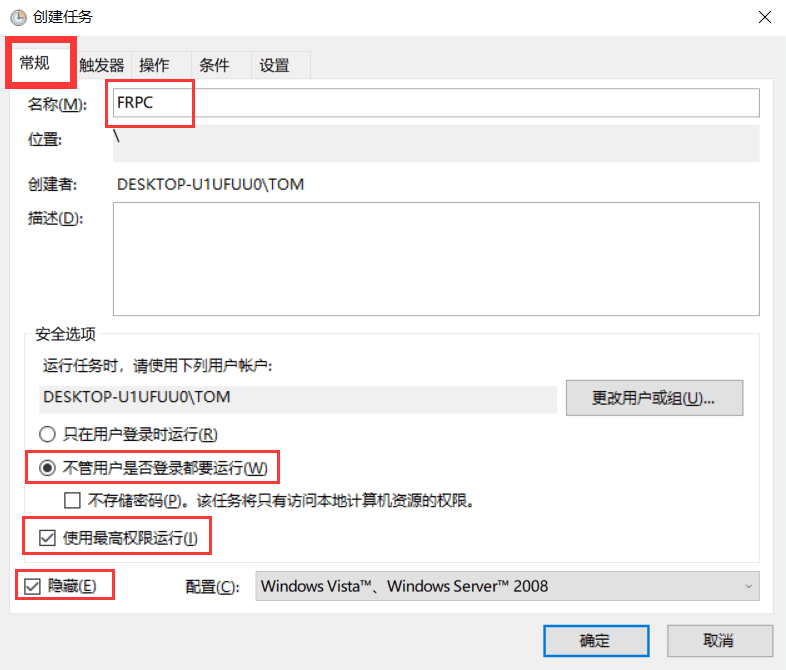
选择 “不管用户是否登录都要运行” 可以让你的电脑在断电自动启动后自动运行 frp,你就可以远程桌面连接电脑了。
“使用最高权限运行” 也是可选的,根据个人需要可以选上。
最后勾选 “隐藏”,就不会在启动时弹出命令行窗口了。【触发器】选项卡设置
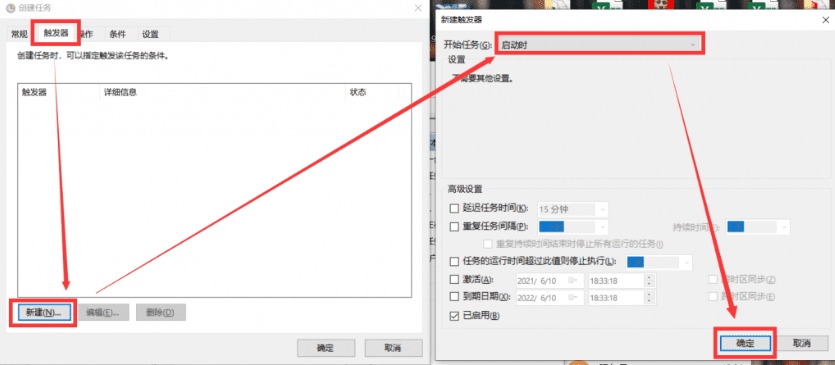
触发器页,点击新建,选择 “启动时”接着转到 【操作】选项卡
点击新建,选择 “启动程序” 在程序或脚本一栏选择第一步创建的 start.bat,下面的 “起始于” 填写 start.bat 的路径(不要包含 start.bat)
例如你的 start.bat 在 E:frpstart.bat,那么你只需要在 “起始于” 填写 E:frp
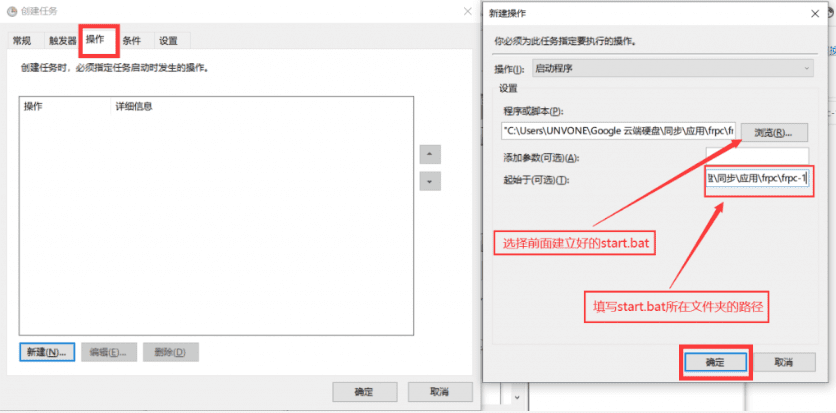
接着返回 “常规” 页,点击确定,此时会要求输入密码,输入你的电脑密码,然后点击确定即可。
以后就会开机自动启动 frp 了,并且不会弹出命令提示符窗口~